Wilt u categorieën anders categoriseren op WordPress?
Meest WordPress-thema's gebruik dezelfde stijl voor alle categoriearchiefpagina's. Als u echter een website met veel inhoud heeft, kunt u ervoor kiezen om elke categorie anders weer te geven om hun potentieel te maximaliseren.
In deze tutorial laten we u zien hoe u categorieën anders kunt weergeven op uw WordPress-blog.
Zonder verder oponthoud nodigen wij u uit om onze lijst te ontdekken. Maar eerst, als je WordPress nog nooit hebt geïnstalleerd, kom erachter Hoe maak je een WordPress blog 7 stappen te installeren et Hoe te vinden, installeren en activeren van een WordPress theme op uw blog
Ga dan terug naar waarom we hier zijn.
Waarom een andere stijl geven aan categorieën op WordPress
Zoals we eerder zeiden, de meeste WordPress-thema's gebruik voor elke categoriearchiefpagina hetzelfde sjabloon. Dit komt omdat de ontwikkelaars van WordPress-thema's Ik weet niet hoe u categorieën op uw website gaat gebruiken.
Lees ook: Hoe kan ik RSS-inhoud weer te geven alleen voor abonnees op WordPress
Als u echter een inhoudrijke website heeft, het wijzigen van de lay-out van een archiefpagina categorie kan een dramatische impact hebben op hoe gebruikers omgaan met de inhoud op die pagina.
Als u bijvoorbeeld een nieuws- of tijdschriftwebsite beheert, kunt u lokale advertenties weergeven in de categorie lokaal nieuws. U kunt weersinformatie bekijken, de meest populaire verhalen in deze categorie bekijken, enzovoort.
Dat gezegd hebbende, laten we eens kijken hoe we individuele categorieën op WordPress gemakkelijk kunnen aanpassen.
Hoe een stijl aan categorieën te geven
Er zijn verschillende manieren om categorieën op WordPress te categoriseren. We laten u twee verschillende methoden zien om de categorieën een andere stijl te geven, en u kunt de methoden kiezen die het beste bij uw behoeften en vaardigheidsniveau passen.
Een sjabloon met één categorie gebruiken op een WordPress-thema
WordPress-thema's volgen een standaard sjabloonhiërarchie. Volgens de naam van een sjabloonbestand kan WordPress automatisch de juiste sjabloon kiezen om een pagina weer te geven.
Het zoekt bijvoorbeeld naar het bestand category.php om categoriearchiefpagina's weer te geven.
Met WordPress kun je dat ook modellen maken voor individuele categorieën. Stel dat u de categorie wilt classificeren "AppleAnders. U kunt dit doen door een nieuw sjabloonbestand toe te voegen aan uw WordPress-thema en het een naam te geven categorie-apple.php.
Maak verbinding met uw WordPress-website met behulp van een FTP-client en navigeer naar / wp-inhoud / thema's / your-theme / en maak een nieuw bestand aan met de naam category-apple.php. Vergeet niet om "Apple" te vervangen door de naam van uw categorie.
U kunt het bestand ' category.php Van uw WordPress-thema als uitgangspunt. Bewerk en kopieer gewoon alle inhoud. Hernoem nu je nieuwe bestand naar " categorie-apple.php En plak de code erin.
Vervolgens kunt u beginnen met het aanbrengen van wijzigingen in uw individuele categoriemodel. U kunt voor deze categorie een andere zijbalk maken en gebruiken, maak er een pagina over de volledige breedte van, voeg een welkomstbericht toe of wat je maar wilt.
Geef een stijl aan categorieën met behulp van CSS-code
WordPress voegt automatisch CSS-klassen toe aan verschillende elementen op uw website. Deze omvatten zowel de body-klasse als de publicatieklasse.
Als u bijvoorbeeld een categoriearchiefpagina bekijkt en vervolgens de Inspect-tool gebruikt, ziet u de CSS-klassen "categorieën" en de naam van de categorie in de "body" -tag.
U kunt deze CSS-klasse gebruiken voor elke verschillende afzonderlijke categorie door aangepaste CSS toevoegen.
Hier is een voorbeeld van CSS dat u als startpunt kunt gebruiken.
body.category-apple {background-color: #EEE; achtergrond: url ("http://example.com/wp-content/uploads/2017/background.jpg") geen herhaling vastgesteld; color: #FFFFFF; } .category-apple .site {achtergrond: #232323; } .categorie-appel a {kleur: #CCCCCC; }
Vergeet niet om de categorienaam in de CSS-klasse te wijzigen met de naam van uw categorie.
Nu kunt u aangepaste CSS-code toevoegen in WordPress. Maar als u een premium-oplossing nodig heeft om aangepaste CSS-code toe te voegen, bieden we hieronder 2 WordPress plugins premie die u bij deze taak zal helpen.
1. Eenvoudig aangepast JS en CSS
Ce WordPress Plugin premium is een krachtige CSS- en JavaScript-code-editor waarmee u ze aan elk gedeelte van uw website kunt toevoegen. Hiermee kunt u uw aanpassingen behouden, zelfs na een grote update van uw WordPress-thema.
U heeft de mogelijkheid om het gebruik van uw gepersonaliseerde code te beperken. U kunt uw code bijvoorbeeld alleen gebruiken voor een artikel met het videoformaat.
Zie onze artikelen over Hoe acceptatie van de gebruiksvoorwaarden op WordPress te eisen
Of u kunt uw code beperken tot een specifiek WordPress-thema; Dat is handig als u momenteel thema's voor uw WordPress-blog wijzigt.
Downloaden | demonstratie | web hosting
2. Aangepast JavaScript en CSS in Pages!
Bedankt WordPress Plugin, je kan toevoegen CSS-stijlen en aangepast JavaScript op specifieke pagina's. Hiermee kunt u ook regels definiëren voor meerdere pagina's. Op deze manier kunt u vooraf gedefinieerde of unieke stijlen voor specifieke secties hebben.
Zoals elke andere functie die hierdoor wordt aangeboden WordPress Plugin, kunt u eenvoudig verschillende scripts op verschillende pagina's van uw website opnemen.
Downloaden | demonstratie | web hosting
Aanbevolen bronnen
Lees meer over andere aanbevolen bronnen om u te helpen bij het bouwen en beheren van uw website.
- 8 WordPress-plug-ins om een vertaalsysteem aan een blog toe te voegen
- 5 WordPress-plug-ins om een agenda op een blog te maken
- De gids in 4 stappen om uw autoriteit op te bouwen via uw blog
- Sommige WordPress-plug-ins omleiden
Conclusie
Alstublieft ! Dat is het voor deze tutorial, ik hoop dat je hiermee aangepaste CSS-code op WordPress kunt toevoegen. Aarzel niet om deel dit artikel met je vrienden op je favoriete sociale netwerken.
U kunt echter ook onze ressources, als u meer elementen nodig hebt om uw projecten voor het maken van internetsites uit te voeren, raadpleeg onze gids op de WordPress blog creatie.
Als u suggesties of opmerkingen heeft, laat ze dan achter in onze rubriek commentaires.
...




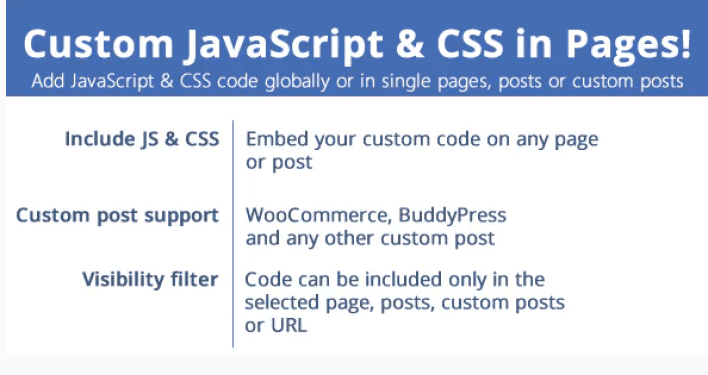





Hartelijk dank voor deze geweldige en gemakkelijk te begrijpen tutorial. Dankzij je artikel heb ik het ontwerp van de pagina kunnen aanpassen
Salut!
Kijk alsjeblieft of je me kunt helpen, want ik rook mijn hoofd
Ik doe een online winkel met divi en woocommerce en ik heb een probleem omdat ik de categoriepagina niet kan aanpassen.
Ik geef de link voor je door:
https://chachocarp.com/product-category/los-mas-vendidos
Wat ik wil veranderen is:
1. Ik heb 24 producten in deze categorie en in plaats van het op twee pagina's van 12 producten te tonen, worden ze op drie pagina's van 9, 9 en 6 getoond en het is dodelijk duidelijk.
2. Ik heb de zweefconfiguratie niet behouden wanneer ik over de producten zweef. Ik zou graag zien dat de transparantie blauw is en de letters "bekijk product als naranaja" zoals in de winkelmodule op de hoofdpagina.
3. Ik zou graag willen dat de linkerzijbalk alle categorieën en subcategorieën laat zien.
Hoe heeft hij het gedaan?
Dank u voor uw hulp
Hallo Miguel,
Stel de vraag bij een artikel over WooCommerce of Divi. En met genoegen zal ik u antwoorden. 😉